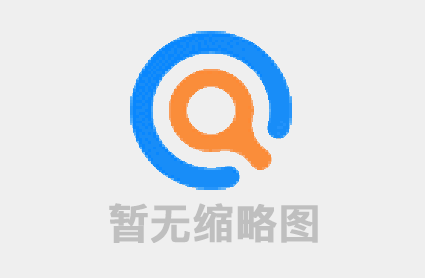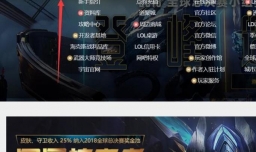最佳回答
本文由作者推荐
简要回答
下面介绍在photoshop中置换滤镜的使用方法,希望本指南能帮到大家。
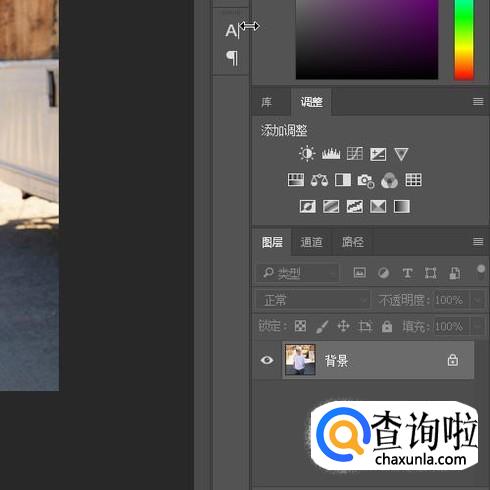
详细内容
- 01
下面,举例演示置换滤镜的使用方法。把一张图片素材拖入到PS中。接下来,通过置换滤镜在人物衣服上添加图案。

- 02
按下CTRL+J,复制一层,并把把背景层眼睛关闭。
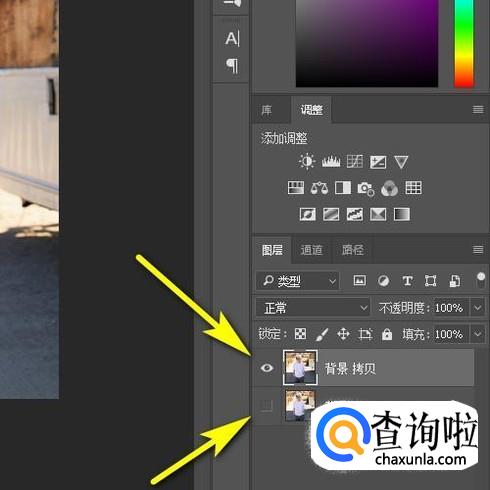
- 03
在复制这一层中,按下SHIFT+CTRL+U,执行去色命令。那么,图片已去色。这是等下要用作置换的图。

- 04
按下CTRL+S,执行储存命令,把这去色的图片储存为PSD格式文件。
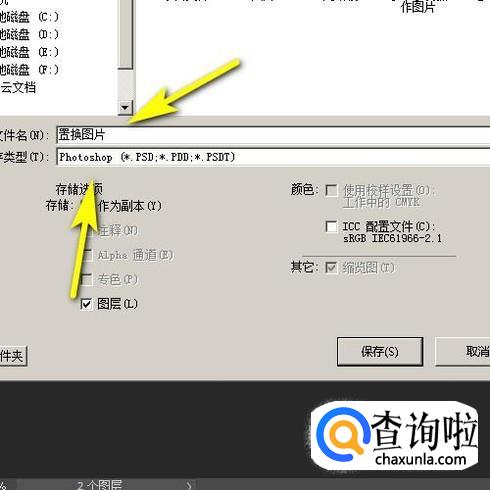
- 05
接着,打开背景层眼睛,把去色的这一层删除掉。然后,再把另一张图片素材拖入来。把图案放在衣服合适的位置上。如图所示。

- 06
接着,鼠标点击菜单栏的“滤镜” ,在弹出的下拉菜单中再点:扭曲;右侧子菜单中再点:置换
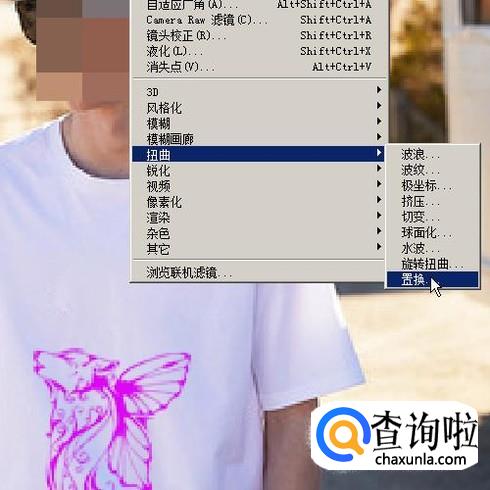
- 07
这时,弹出一个置换设置框,如下图所示,设置参数,再点确定。
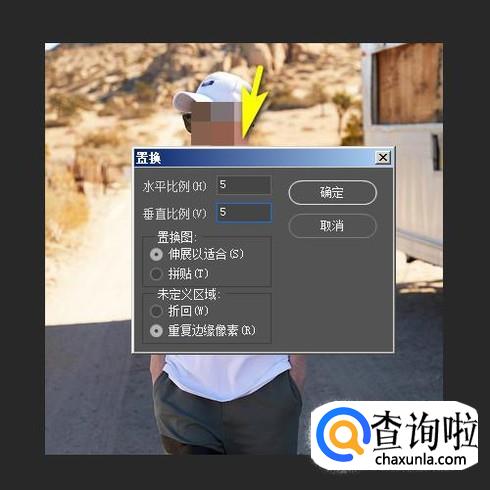
- 08
点确定后,弹出选择置换图的对话框,在此框中,我们选择刚才制作的置换图
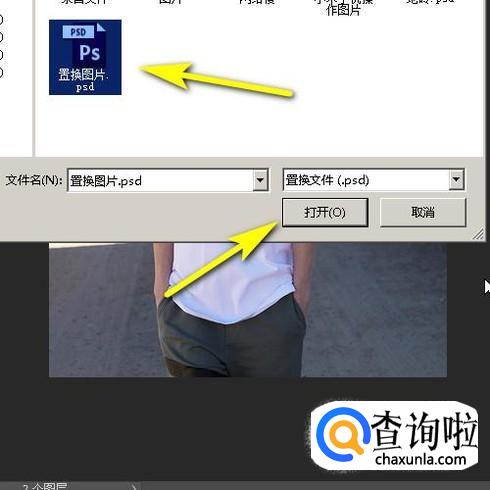
- 09
那么,通过使用滤镜中的置换,可以使到图案按着衣服的褶皱起伏而起伏。

广告位
点击排行
- 2 排行
- 3 排行
- 4 排行
- 5 排行
- 6 排行
- 7 排行
- 8 排行
- 9 排行
- 10 排行
热点追踪
广告位